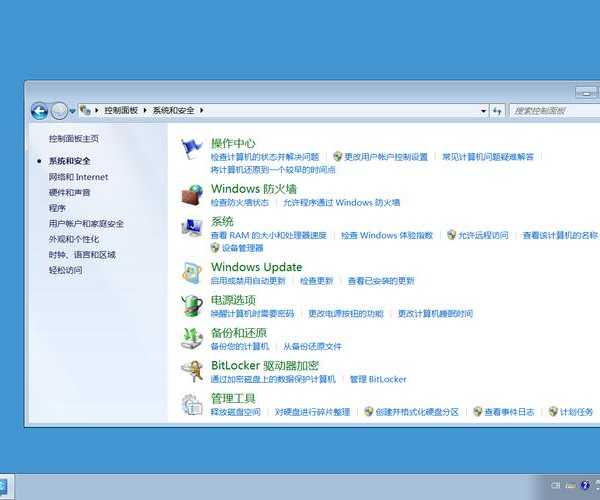还在为桌面图标烦恼?手把手教你玩转window7系统图标
嘿,朋友们!不知道你有没有遇到过这种情况:刚装好的Windows 7系统,桌面干干净净,用着特别舒心。可没过多久,各种软件图标、文件图标就堆满了桌面,想找个东西都得翻半天。更气人的是,有时候图标还会莫名其妙变白,或者干脆显示不正确。
今天我就来跟大家好好聊聊**window7系统图标**的那些事儿。作为一个从Windows 7测试版就开始用的老用户,我在图标管理上踩过的坑,总结出的经验,都会在这篇文章里分享给你。保证你看完就能上手,让你的桌面焕然一新!
一、为什么你的桌面图标会"不听话"?
1.1 图标缓存惹的祸
说到**window7系统图标显示异常**,十有八九是图标缓存文件出了问题。Windows系统为了加快图标显示速度,会把所有图标都缓存起来。但这个缓存文件有时候会损坏,导致图标显示不正常,比如变成白板。
我上周就遇到了这个问题。同事的电脑桌面图标全白了,急得团团转。我过去一看,果然是图标缓存的问题。这种**window7系统图标显示异常**的情况其实很常见,解决方法也不难。
1.2 错误的个性化设置
有时候我们为了追求美观,会调整图标的显示方式,比如改变图标大小、间距等。但如果设置不当,反而会让图标显示出现问题。特别是当你使用了某些第三方主题或美化软件后,更容易出现这种情况。
二、window7系统图标问题实战解决
2.1 修复图标显示异常
当遇到**window7系统图标显示异常**时,第一个要尝试的方法就是重建图标缓存。具体操作步骤如下:
- 首先按Win+R打开运行对话框,输入"taskmgr"打开任务管理器
- 在进程标签页中找到"Windows资源管理器",右键选择"结束进程"
- 再次按Win+R,输入"cmd"打开命令提示符
- 依次输入以下命令(每输完一条按回车):
cd /d %userprofile%\AppData\Local
attrib -h IconCache.db
del IconCache.db
exit - 回到任务管理器,点击"文件"→"新建任务",输入"explorer"
这个方法我用了不下百次,基本上能解决90%的**window7系统图标显示异常**问题。操作完成后,系统会自动重建图标缓存,图标就会恢复正常了。
2.2 调整图标大小和排列
想要更好地管理**window7系统图标大小调整**,其实Windows 7自带了很实用的功能。在桌面空白处右键,选择"查看",你可以看到三种图标大小:大图标、中等图标、小图标。
实用技巧:按住Ctrl键滚动鼠标滚轮,可以快速调整图标大小。这个功能很多人都不知道,但真的超级方便!
对于**window7系统图标大小调整**,我的建议是:
- 如果屏幕分辨率较高(如1920x1080),建议使用中等或小图标
- 如果是老年人使用,建议使用大图标,更清晰易辨认
- 可以根据桌面图标的数量灵活调整大小
三、高级技巧:深度定制你的桌面图标
3.1 更改系统图标
想要彻底个性化你的**window7系统图标**?Windows 7允许你更改几乎所有系统图标。具体操作:
- 在桌面右键选择"个性化"
- 点击左侧的"更改桌面图标"
- 选择想要更改的图标,点击"更改图标"
- 从系统提供的图标中选择,或者浏览自己的图标文件
这里要提醒大家,更改系统图标前最好先备份原来的设置。万一改乱了,还可以恢复回来。
3.2 使用图标管理软件
虽然Windows 7自带的图标管理功能已经不错了,但如果你想要更强大的**window7系统图标管理**功能,我推荐使用Fences这款软件。
为什么推荐Fences?| 功能 | 优点 |
|---|
| 图标自动分类 | 可以按类型、使用频率等自动分组 |
| 双击隐藏图标 | 一键让桌面变整洁 |
| 自定义栅栏 | 可以随意拖动调整分组区域 |
这款软件完美解决了**window7系统图标管理**的痛点,特别是对于桌面图标很多的用户来说,真的能大大提高工作效率。
四、避坑指南:常见问题解决方案
4.1 图标刷新慢的问题
有时候我们会发现,新建或删除文件后,图标刷新特别慢。这通常是因为系统资源不足或者硬盘碎片过多导致的。
解决方法:
- 定期清理磁盘碎片
- 关闭不必要的视觉效果
- 增加系统内存
- 使用固态硬盘
4.2 图标位置无法保存
这个问题困扰过很多人:明明排好了图标位置,重启后又乱了。其实这是因为Windows 7默认不会自动保存图标位置,需要手动设置。
解决方法:
- 在桌面右键选择"查看"
- 取消勾选"自动排列图标"
- 取消勾选"将图标与网格对齐"
- 手动排列好图标后,系统就会记住位置了
五、我的个人使用心得
经过这么多年的使用,我对**window7系统图标**的管理有几点心得想分享给大家:
1. 少即是多:桌面图标不是越多越好,只保留最常用的几个就好。其他程序可以通过开始菜单或任务栏快速启动。
2. 定期整理:我习惯每周五下班前花5分钟整理桌面,删除不需要的图标,归类整理。这样周一上班时就能有个好心情。
3. 备份设置:如果你花了很多时间精心调整了图标布局,记得导出设置备份。重装系统时就能快速恢复。
4. 善用快捷键:Ctrl+鼠标滚轮调整图标大小,F5刷新图标,这些快捷键能大大提高操作效率。
写在最后
说了这么多,其实**window7系统图标**的管理并不复杂。关键是找到适合自己的方法,养成良好的使用习惯。Windows 7作为一个成熟的系统,在图标管理方面已经做得很不错了。
如果你还在为图标问题烦恼,不妨试试我今天分享的方法。从简单的图标缓存清理,到使用专业的图标管理软件,总有一款适合你。
记住,一个好的桌面环境不仅能提高工作效率,还能让心情变好。希望这篇文章能帮你解决实际问题,让你的Windows 7用起来更顺手!
如果你有其他关于Windows 7使用的问题,或者有更好的图标管理技巧,欢迎在评论区分享。我们下次再见!